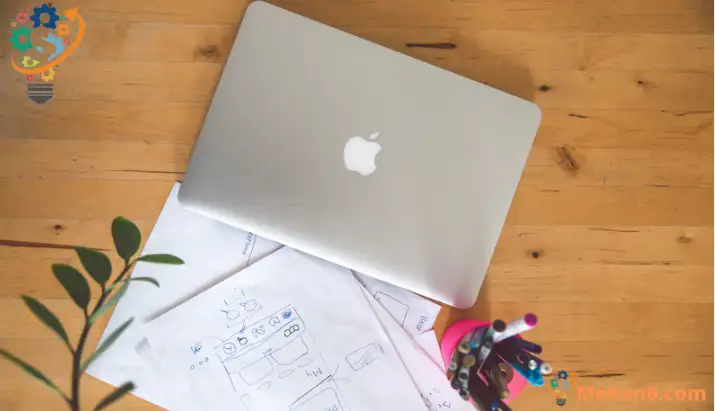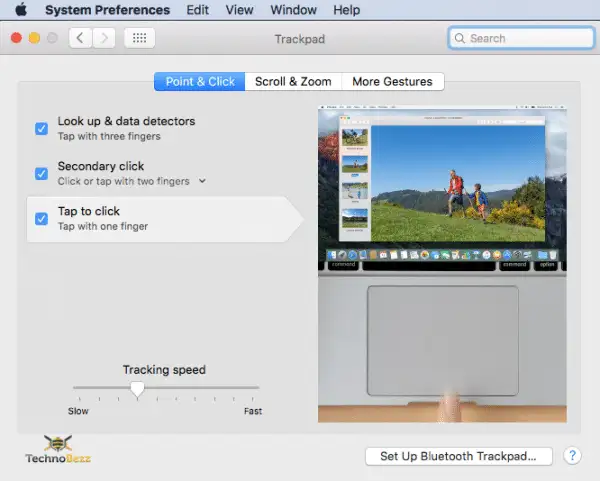ትራክፓድ የማንኛውም ማክቡክ አስፈላጊ አካል ነው። አብሮ የተሰራውን መዳፊት ተጠቅመው ጠቅ ማድረግ፣ማሳነስ እና ማውጣት እና ሌሎች ብዙ ነገሮችን በኮምፒውተርዎ ላይ ማድረግ ይችላሉ። ግን ምን ታደርጋለህ አልሰራም ማክቡክ ትራክፓድ ያንተ ؟ ብዙ በጣም ቀላል ነገሮችን መሞከር ይችላሉ, እና በትንሽ ዕድል, ከመካከላቸው አንዱ ይሰራል.
ጠቅ በማይደረግበት ጊዜ ማክቡክ ትራክፓድ ያስታውሱ፣ የግድ የሃርድዌር ችግር ነው ማለት አይደለም። እንደ ሶፍትዌር ስህተት ቀላል ሊሆን ይችላል፣ እና በሰከንዶች ውስጥ ሊያስወግዱት ይችላሉ። ብዙ ሳንጨነቅ፣ ወደ ሊሆኑ የሚችሉ መፍትሄዎች እንሂድ።
የማክቡክ ትራክፓድን አለመጫን ለማስተካከል መንገዶች
ከማክቡክ ጋር በማይሰራ ትራክፓድ ማስተናገድ ብቻ አስደሳች ነው። ነገር ግን, እንደጠቀስነው, ሊሞክሯቸው የሚችሏቸው ብዙ ነገሮች አሉ, እና ሁሉም በጣም ቀላል ናቸው. ወደ ስራ እንግባ።
1) የማተሚያ ወረቀት ይጠቀሙ
በጣም ቀላል እና ውጤታማ ሆኖ ከተገኘ አንድ መፍትሄ በትራክፓድ ዙሪያ ዙሪያውን በማንቀሳቀስ ማስቀመጥ የሚያስፈልግዎትን ማተሚያ ወረቀት መጠቀም ነው. በመቀጠል የትራክፓድ አካባቢን ለማሞቅ የሙቀት ሽጉጥ ወይም ማድረቂያ ይጠቀሙ። አንዴ ይህን ካደረጉ ለአንድ ደቂቃ ያህል ይጠብቁ እና ከዚያ በትራክፓድ ላይ የተወሰነ ኃይል ይተግብሩ። ይህንን በእጆችዎ ማድረግ ይችላሉ, ነገር ግን መጠነኛ እና መካከለኛ ግፊት ማድረግዎን ያረጋግጡ. የመከታተያ ሰሌዳው ጠቅ ማድረግ ይጀምራል እና እንደገና በመደበኛነት መስራት አለበት።
2) ሶፍትዌሩን ያዘምኑ
በመቀጠል, የሶፍትዌሩ አዲስ ስሪት መኖሩን ያረጋግጡ. በምናሌው አሞሌ ውስጥ ያለውን የአፕል አርማ ጠቅ በማድረግ እና "ስለዚህ ማክ" አማራጭን በመምረጥ ይህንን ማድረግ ይችላሉ። ጠቅ ያድርጉ "የስርዓት ምርጫዎች". ከዚያ የሶፍትዌር ማዘመኛን ጠቅ ያድርጉ። የፕሮግራሙ አዲስ ስሪት ካለ, ያውርዱት.
3) MacBook ን እንደገና ያስጀምሩ

እንደተናገርነው፣ ችግሩ በአንዳንድ ጥቃቅን የሶፍትዌር ስህተቶች ሊከሰት ይችላል። ማድረግ ያለብዎት ነገር በቀላሉ ማክቡክን እንደገና ማስጀመር እና ስርዓቱ እንደጀመረ እና እንደገና ሲሰራ ትራክፓድን ለመጠቀም መሞከር ነው።
4) የመከታተያ ሰሌዳውን እንደገና ያስጀምሩ
የመከታተያ ሰሌዳውን እንደገና ማስጀመር የተወሳሰበ ሊመስል ይችላል፣ ግን በእውነቱ ቀላል እና ጥቂት ጊዜ ብቻ ነው የሚፈልገው። ምን ማድረግ እንዳለቦት እነሆ፡-
- በምናሌው አሞሌ ውስጥ ያለውን የአፕል አርማ ጠቅ ያድርጉ እና ስለዚ ማክ ይንኩ።
- በመቀጠል የስርዓት ምርጫዎችን ይምረጡ
- የመከታተያ ሰሌዳ ይምረጡ
- 'ለመንካት ጠቅ ያድርጉ' ከባድ መሆን የለበትም
- "የማሸብለል አቅጣጫ፡ መደበኛ" የሚለውን መምረጥ አለብህ።
5) የግዳጅ ንካትን ያጥፉ
እያንዳንዱ የማክቡክ ትራክፓድ ሁለት የመስተጋብር አማራጮችን ይሰጣል ሃርድ-ጠቅ እና ጠቅ ለማድረግ ንካ። ብዙ ሰዎች ጠቅ እያደረጉ ነው እንጂ ጠቅ አያድርጉ፣ እና እርስዎ ተመሳሳይ ካደረጉ አንዳንድ ችግሮች ሊያጋጥሙዎት ይችላሉ። በግድ ጠቅ ማድረግን እንዴት እንደሚያሰናክሉ እነሆ፡-
- በምናሌው ውስጥ የ Apple አርማውን ጠቅ ያድርጉ እና
- ስለዚ ማክ ጠቅ ያድርጉ
- በመቀጠል የስርዓት ምርጫዎችን ይምረጡ
- የመከታተያ ሰሌዳ ይምረጡ
- "ጠንካራ ጠቅታ" አጥፋ.
6) NVRAMን እንደገና ያስጀምሩ
የማይሰራውን ማክ (ትራክፓድ ተካትቷል) መላ መፈለግ ከፈለጉ አንዱ ዘዴ ዳግም ማስጀመር ነው። NVRAM . አትጨነቅ. ምንም የተወሳሰበ ነገር የለም። ምን ማድረግ እንዳለቦት እነሆ፡-
- ኮምፒተርዎን ያጥፉ።
- አንዴ ጠብቅ.
- የኃይል አዝራሩን ይጫኑ.
- የኮምፒዩተር ስክሪን ሲበራ ትእዛዝ፣ አማራጭ፣ አር እና ፒን በተመሳሳይ ጊዜ ተጭነው ይያዙ።
- ቁልፎቹን ለ 20 ሰከንድ ያህል ይያዙ ወይም የ Apple አርማ ሁለት ጊዜ እስኪታይ ድረስ.
7) SMC ዳግም አስጀምር
የ SMC ዳግም ማስጀመርን ማከናወን ይችላል ( የስርዓት አስተዳደር ኮንሶል ) ብዙ ችግሮችን ያስተካክላል, እና ምንም ነገር በማይሰራበት ጊዜ መሄድ ያለብዎት ነገር ነው. ደረጃዎች እነኚሁና:
MacBook 2017 ወይም ከዚያ በፊት ካለዎት፡-
- በመቀጠል የፈረቃ፣ መቆጣጠሪያ እና አማራጭ አዝራሮችን በተመሳሳይ ጊዜ ተጭነው ይቆዩ።
- ቁልፎቹን በመያዝ የኃይል ቁልፉን ተጭነው ይያዙ
- ሁሉንም ቁልፎች ለአስር ሰከንዶች ያህል ይያዙ እና ከዚያ ይልቀቁ
- በመጨረሻም የእርስዎን MacBook ለማብራት የኃይል ቁልፉን ይጫኑ።
የ2018 ማክቡክ ወይም ከዚያ በኋላ ካለህ፡-
- የእርስዎን MacBook ያጥፉ
- ከኃይል ምንጭ ይንቀሉት
- እባክዎን ከ10 እስከ 20 ሰከንድ ይጠብቁ እና እንደገና ያገናኙት።
- ከ5-10 ሰከንድ ይጠብቁ፣ የኃይል ቁልፉን ይጫኑ እና የእርስዎን MacBook ያብሩት።
ከእነዚህ ውስጥ አንዳቸውም የማይሰሩ ከሆነ፣ የእርስዎን MacBook በአቅራቢያው ወደሚገኝ አፕል ማከማቻ ይውሰዱ።